Det bølgede lig-symbol er et ret almindeligt tegn, der bruges i matematik, geometri og andre eksakte videnskaber. At skrive det i hånden er ikke svært. Men hvad skal du gøre, hvis du har brug for at indsætte dette tegn i en elektronisk fil? I sådanne øjeblikke står brugerne over for visse problemer. Sagen er den, at det nævnte symbol mangler på tastaturpanelet. Du kan dog printe det, og det på forskellige måder. Vi vil overveje alle mulige metoder til at løse opgaven, hvorefter alle vil kunne vælge den mulighed, der passer ham.
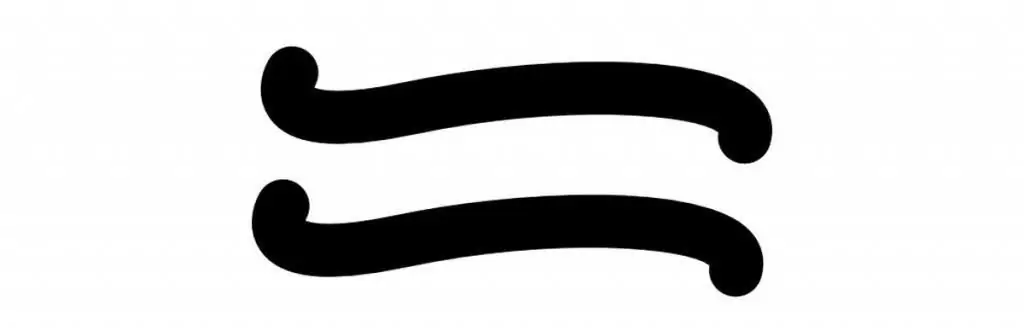
Færdiglavet Windows-plade
Hvad betyder det - "bølget lig med"? Så i matematik og andre eksakte videnskaber betegner de omtrentlig lighed. Symbolet bruges ret ofte, når man skriver tekstdokumenter og forskellige formler, så det er vigtigt at forstå, hvordan man klarer opgaven.
Den første løsning er at bruge en færdiglavet Windows-tabel med forskellige symboler. Med dens hjælp kan du endda indsætte helt andre tegn i tekstdokumenterdem, der ikke er på tastaturet.
For at opnå det ønskede resultat skal brugeren bruge:
- Åbn sekvensen Start-Alle programmer.
- Gå til "Tilbehør", og udvid mappen "System".
- Klik på linjen "Symbol tabel".
- Dobbeltklik på den bølgede lige.
- Tryk på knappen "Kopiér" nederst i den aktive dialogboks.
- Angiv det sted, hvor skiltet vil blive udskrevet med markøren.
- Tryk på Ctrl +V eller RMB + "Indsæt".
Færdig! Et bølget lighedstegn indsættes i teksten. Meget hurtigt og nemt. Der er kun nogle få måder at løse problemet på.
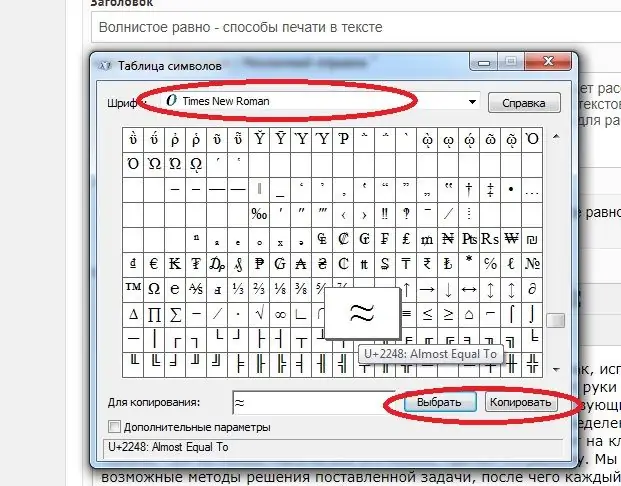
Fra den færdige tekst
Du kan f.eks. kopiere et tegn fra en forberedt tekst. I dette tilfælde skal brugeren:
- Find et elektronisk dokument med det nævnte symbol et sted.
- Vælg ham. Lad os sige med musemarkøren.
- Tryk på højre museknap, og vælg kommandoen "Kopier" fra rullemenuen. Alternativt kan du bruge tasterne "Control" + C.
- Tegnet vil blive kopieret til pc'ens udklipsholder. Indstil udskriftsmarkøren til det sted, hvor du vil sætte en bølget lig.
- Højreklik, og angiv derefter handlingen kaldet "Paste", eller hold "Control" + V nede.
Det er gjort. Hovedproblemet ved denne teknik er søgningen efter tekst med det ønskede tegn. Derfor vil vi overveje mere velkendte metoder til at løse problemet.
Word Options
Wavy lig foreslås udskrevet i et tekstdokument ved hjælp af de indbyggede redigeringsmuligheder. Overvej processen med at føre en idé ud i livet på eksemplet med "Word".
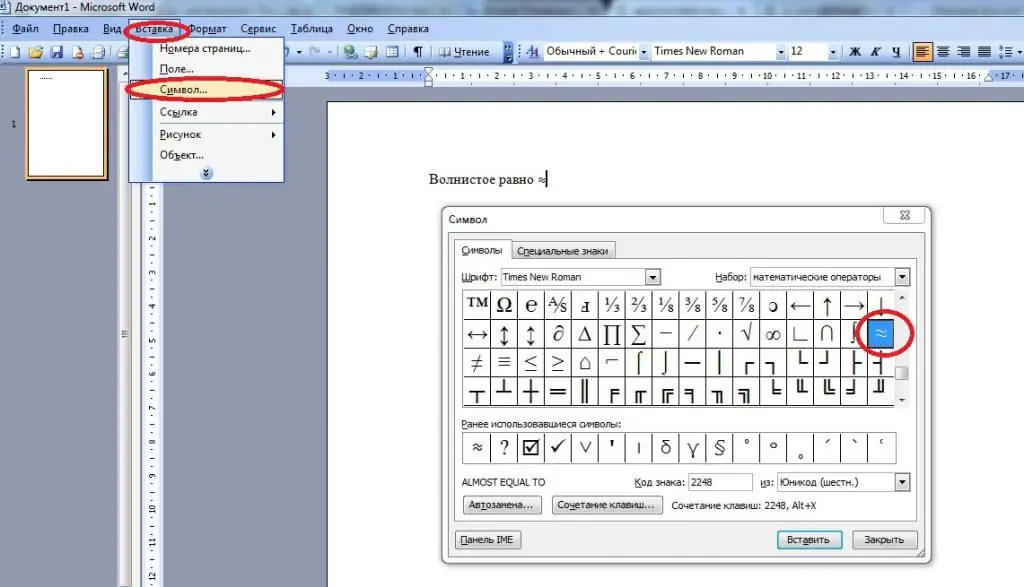
I denne situation skal brugeren handle i henhold til disse instruktioner:
- Flyt markøren over påskriften "Indsæt" (knappen er placeret øverst i teksteditorens dialogboks).
- Tryk på venstre museknap. En lille liste vises på displayet.
- Vælg linjen "Symbol".
- Find det undersøgte skilt. Nogle gange er det ikke så nemt at gøre.
- Dobbeltklik på det tilsvarende billede i "Word"-symboltabellen.
Hvad er det næste? Så snart skiltet er indsat, kan du lukke den aktiverede mulighed. Skøde udført.
Koder og tastatur
Du kan ikke finde den bølgede lige på tastaturet. Der er simpelthen ingen knap med det tilsvarende symbol på noget tastaturpanel. Men alle kan bruge en speciel digital kode til at udskrive det nævnte skilt.
Det er gjort på denne måde:
- Åbn et tekstdokument. Det tilrådes straks at placere markøren, hvor du vil placere symbolet "ca. lig".
- Tryk på Num Lock-knappen. Det er værd at sørge for, at denne tilstandaktiveret på pc.
- Tryk på Alt. Det er lige meget hvilken side.
- Tast koden 8776 på det digitale panel på højre side af tastaturet.
Så snart brugeren er færdig med at indtaste koden "chiffer", vil den blive erstattet af en bølget lig. Du kan slippe tasterne og fortsætte med at arbejde med tekstdokumentet.

"Unicode" og tastatur
Men det er ikke alt. Nogle gange foretrækker brugere ikke at bruge tastaturgenveje med Alt, men "Unicode". I dette tilfælde skal du udskrive en speciel kombination af bogstaver og tal i teksten, hvis behandling vil føre til udskiftning af "ordet" med et symbol. Hovedproblemet er at finde den rigtige kombination.
I vores tilfælde anbefales det at tage følgende handlinger:
- Indtast dit tekstdokument, mens du placerer markøren på den tilsigtede placering af de bølgede lig.
- Udskriv kode 2248.
- Tryk på "Alt" og X-knappen (engelsk).
Det var det. Derefter vil tegnet "Wavy Equal" blive sat i stedet for den digitale kode.






